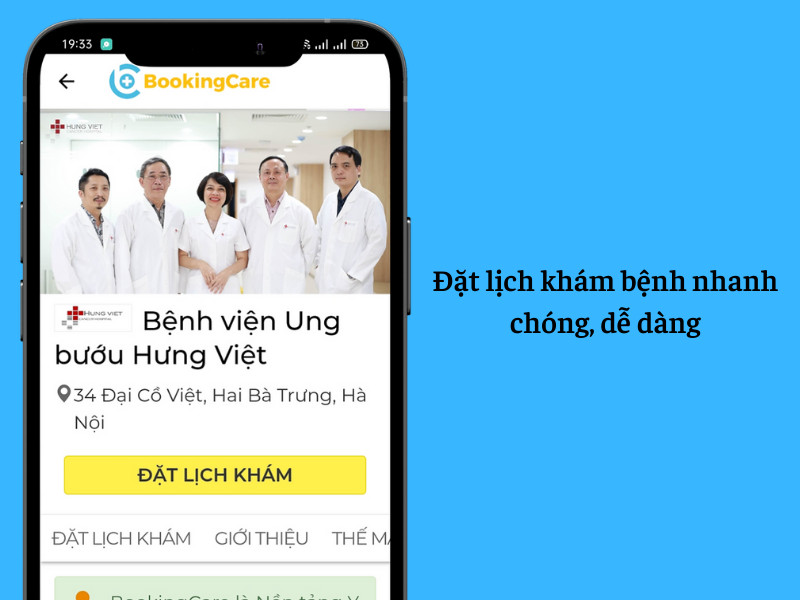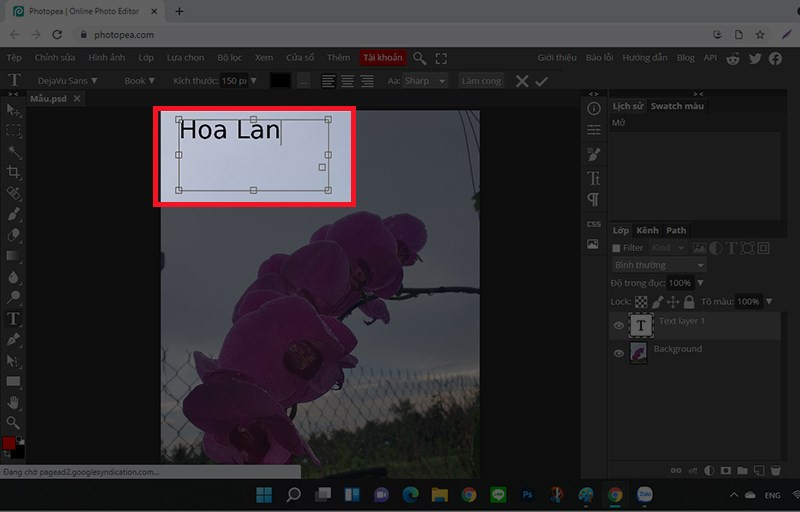Chặn Trang Web Tự Mở Trên Chrome: Hướng Dẫn Chi Tiết Cho Máy Tính và Điện Thoại
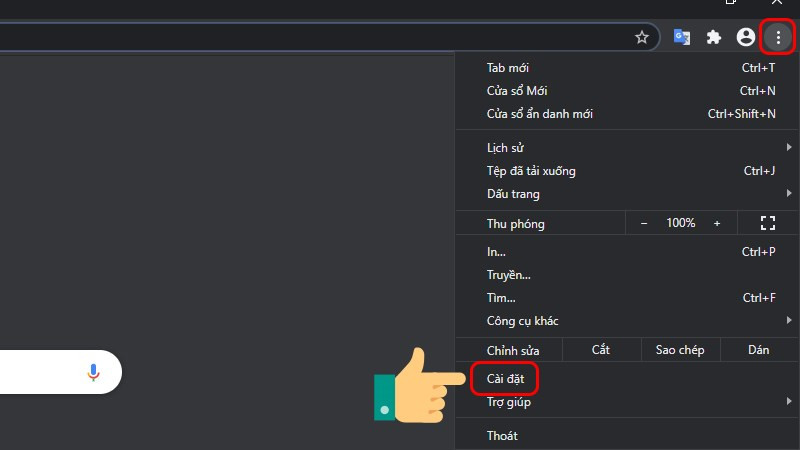
Bạn đang bực mình vì các trang web lạ liên tục tự động mở ra khi lướt web trên Chrome? Tình trạng này không chỉ gây phiền nhiễu, làm gián đoạn trải nghiệm duyệt web mà còn tiềm ẩn nguy cơ bảo mật. Đừng lo, bài viết này sẽ hướng dẫn bạn cách chặn trang web tự mở trên Chrome một cách đơn giản và hiệu quả, cho cả máy tính và điện thoại.
Tại sao cần chặn trang web tự động mở?
Việc chặn các trang web tự động mở ra mang lại nhiều lợi ích:
- Trải nghiệm duyệt web mượt mà hơn: Không còn bị làm phiền bởi những cửa sổ quảng cáo bất ngờ, bạn có thể tập trung vào nội dung mình quan tâm.
- Bảo vệ khỏi trang web độc hại: Nhiều trang web tự mở chứa mã độc, phần mềm quảng cáo hoặc lừa đảo. Việc chặn chúng giúp bảo vệ thiết bị của bạn khỏi những mối nguy hiểm tiềm tàng.
- Tiết kiệm tài nguyên hệ thống: Các trang web tự mở ngầm tiêu tốn tài nguyên máy tính, làm chậm tốc độ duyệt web và ảnh hưởng đến hiệu suất tổng thể.
Hướng dẫn chặn trang web tự mở trên Chrome máy tính
Cách nhanh
- Mở Chrome trên máy tính.
- Click vào biểu tượng ba chấm ở góc trên bên phải.
- Chọn “Cài đặt”.
- Trong mục “Quyền riêng tư và bảo mật”, chọn “Cài đặt trang web”.
- Click vào “Cửa sổ bật lên và chuyển hướng”.
- Gạt nút sang trái để chặn tất cả trang web.
Hướng dẫn chi tiết
- Mở Cài đặt Chrome: Trên giao diện Chrome, click vào biểu tượng ba chấm ở góc trên bên phải và chọn “Cài đặt”.
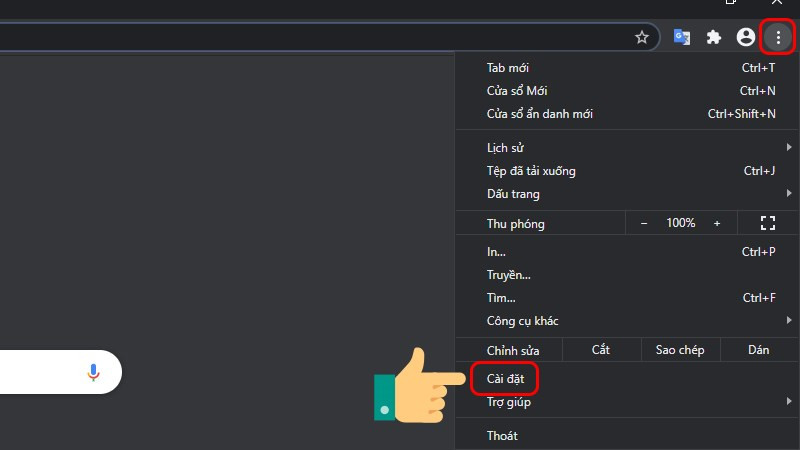 Vào mục Cài đặt trên Chrome
Vào mục Cài đặt trên Chrome
- Truy cập Quyền riêng tư và bảo mật: Trong cửa sổ Cài đặt, tìm và chọn mục “Quyền riêng tư và bảo mật”, sau đó click vào “Cài đặt trang web”.
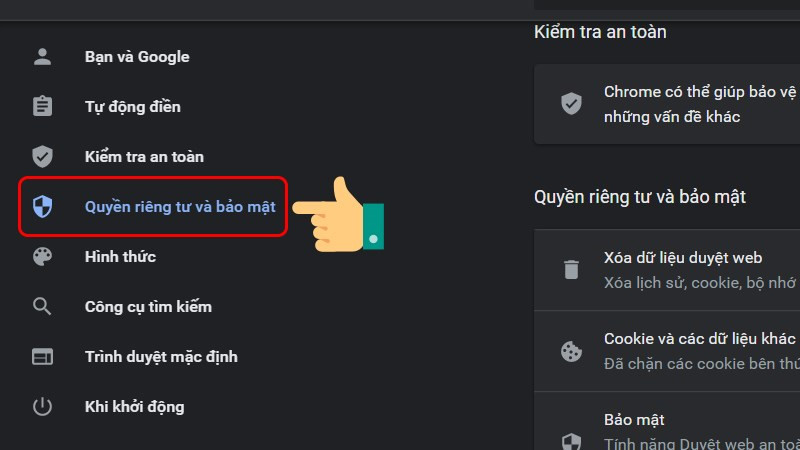 Chọn Quyền riêng tư & bảo mật
Chọn Quyền riêng tư & bảo mật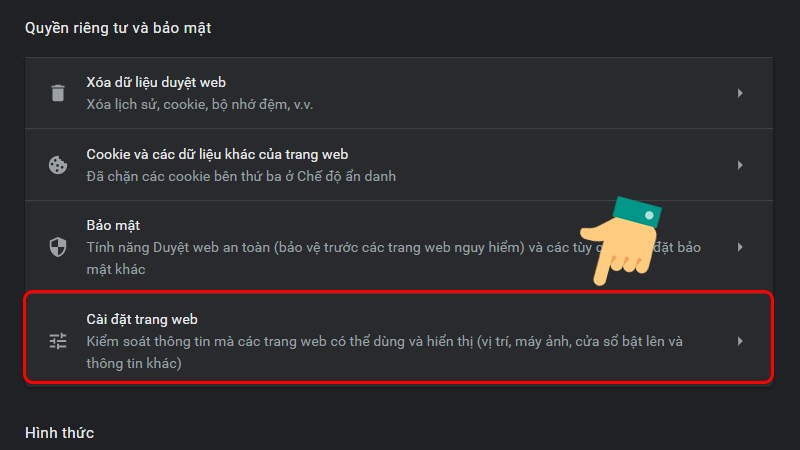 Chọn Cài đặt trang web
Chọn Cài đặt trang web
- Chặn cửa sổ bật lên: Cuộn xuống dưới và chọn “Cửa sổ bật lên và chuyển hướng”.
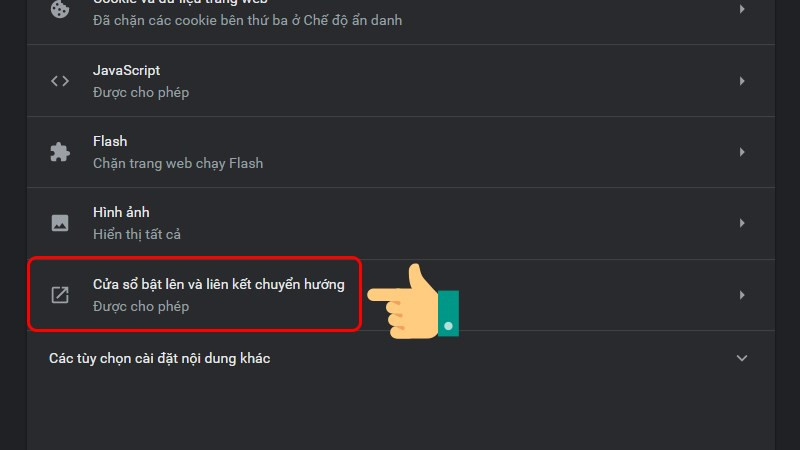 Vào Cửa sổ bật lên và liên kết chuyển hướng
Vào Cửa sổ bật lên và liên kết chuyển hướng
- Kích hoạt chế độ chặn: Gạt nút gài sang trái để chặn tất cả trang web tự mở.
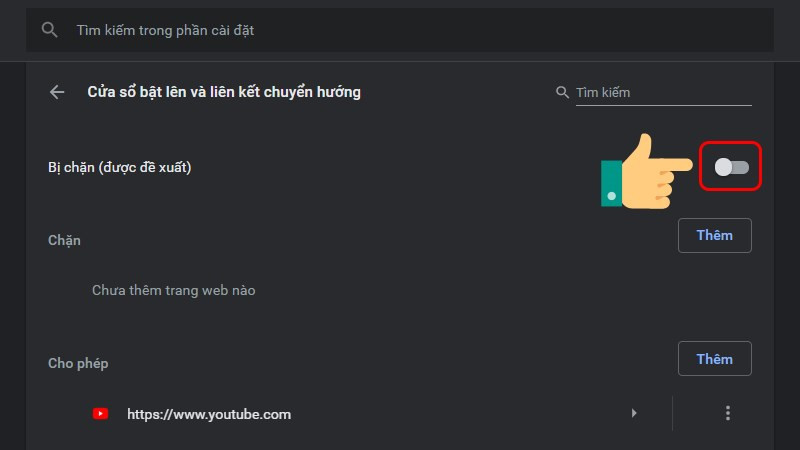 Chặn tất cả trang web
Chặn tất cả trang web
- Tùy chỉnh chặn/cho phép trang web cụ thể (tùy chọn): Bạn có thể cho phép hoặc chặn cửa sổ bật lên từ một trang web cụ thể bằng cách click vào “Thêm” trong mục “Cho phép” hoặc “Chặn” và nhập địa chỉ trang web.
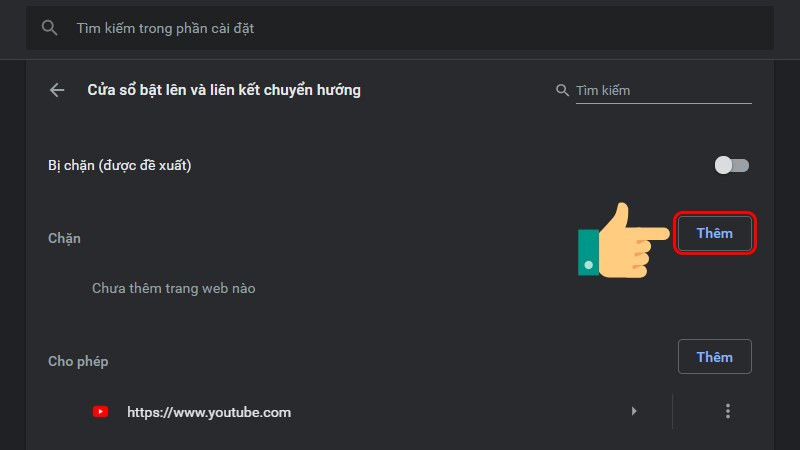 Chọn Thêm ở mục Cho phép hoặc Chặn
Chọn Thêm ở mục Cho phép hoặc Chặn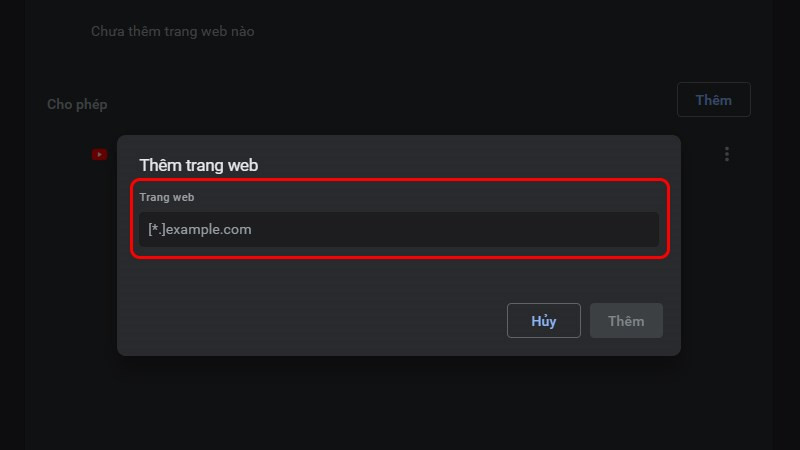 Dán link bạn muốn vào
Dán link bạn muốn vào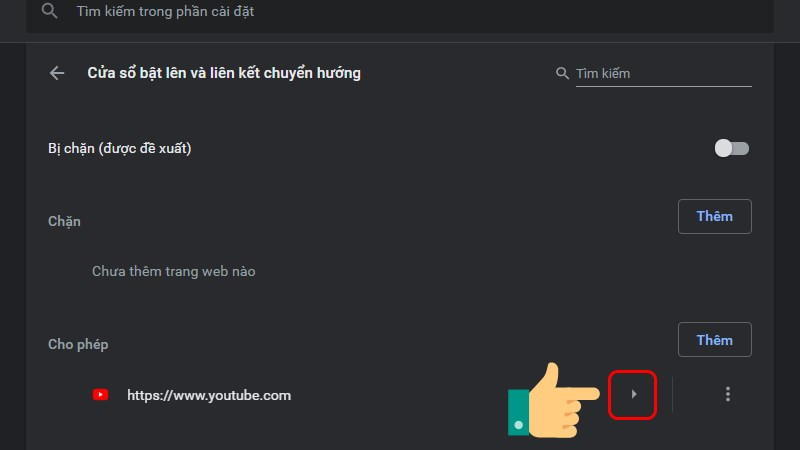 Để thay đổi quyền cho trang web chọn dấu mũi tên
Để thay đổi quyền cho trang web chọn dấu mũi tên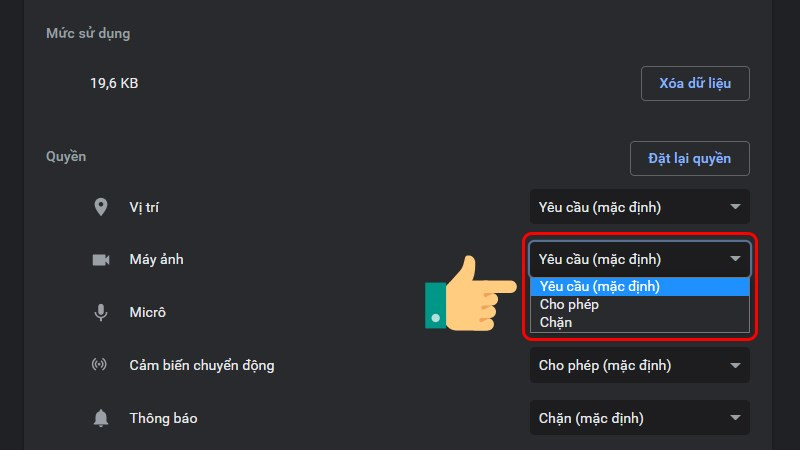 Xem được các quyền Cho phép hoặc Chặn từ trang web này
Xem được các quyền Cho phép hoặc Chặn từ trang web này
Hướng dẫn chặn trang web tự mở trên Chrome điện thoại
Các bước thực hiện trên điện thoại tương tự như trên máy tính. Bạn chỉ cần truy cập vào “Cài đặt” của Chrome trên điện thoại, sau đó tìm đến mục “Cài đặt trang web” và “Cửa sổ bật lên và chuyển hướng” để thực hiện các thao tác chặn.
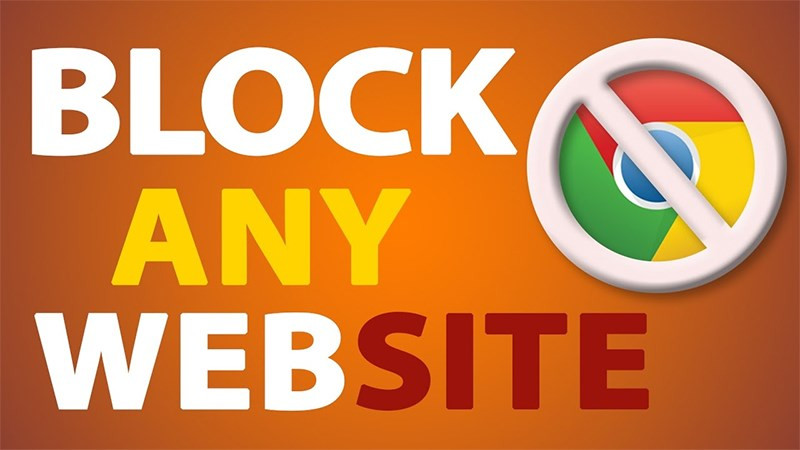 Cách chặn trang web tự mở trên Chrome bằng máy tính dễ dàng
Cách chặn trang web tự mở trên Chrome bằng máy tính dễ dàng
Kết luận
Việc chặn trang web tự mở trên Chrome rất đơn giản và nhanh chóng. Hy vọng bài viết này đã giúp bạn giải quyết vấn đề phiền toái này và tận hưởng trải nghiệm duyệt web tốt hơn. Đừng quên chia sẻ bài viết nếu bạn thấy hữu ích nhé!